大家好,这里带来的是用 WorldMachine+C4D 组合制造出非常有装逼效果的地形,适合做一些 daily render 的小练习。
*这个教程非常初级,仅供参考。
WorldMachine 是一款专业的三维山脉和地形生成软件,它可以生动模拟大自然的真实地形,并给您一个交互编辑的环境,让您快速又轻松地创建专业地形,创建完成以后,您可以将模型,贴图,高度图导出到您的三维软件或者游戏引擎当中进一步使用。
由于我们是使用 WorldMachine 与 C4D 进行结合,主要讲 WorldMachine 与 C4D 结合中的一些常用工具,不会涉及到很多的关于真实地形的创建,更多的是讲一些关于艺术化、风格化的地形的创建。
WorldMachine 的工作流程依靠节点化的编辑,对基础的地形进行一些合成、修改的操作来达到自己想要的效果,如果对于 Substance Designer,阿诺德这种用节点化编辑的比较熟悉的就可以很快的上手 WorldMachine。
接下来我们进入正题,开始用 WorldMachine 创造出一个属于你自己的地形。
首先,我们点击 Generator(生成器)来创建一些基础的地形,这些基础的地形可以相互之间以上一个节点输出参数加上下一个节点的参数进行生成。
这里我先创建了一个基础的 Radial Grad,就是一个山丘的样子,再创建一个 Advanced Perlin,将 Radial Grad 节点的输出与 shaping guide 相链接,相当于在平地上放置一座山峰。
我们可以点击当前节点并点击 lock preview 锁定当前节点的预览,可以双击节点点开更加详细的参数的控制,在 advanced perlin 节点里,scale 控制山体的形态,style 控制山体梯度模式,octaves 控制山体梯度等级。在 radial grad 节点里,radius 控制突起的范围,type 控制山体种类,生成器类的参数基本都类似,具体参数就不做过多讲解了,可以自行调整看看效果。
接下来我们创建一个 voroni 节点,并调整 voroni 节点的 scale,将其缩小,产生更多的细节。
我们在 combiner 选项里面创建一个 combiner 节点,将 advanced perlin 节点和 voroni 节点进行混合,调整 combiner 节点的 method 方法改成 add,将两个节点进行添加模式。
接下来在 nature 节点里添加 erosion(侵蚀,风化)节点将 erosion 节点的 duration(持续时间)rock hardness (石化程度)sediment carrya mount(泥沙沉积量)进行调整,并可以点击上方绿色按钮进行地形的生成运算,点击上方绿色按钮左侧 3D view 可以进行 3D 的预览。
接下来,我们复制一层 erosion 节点,将两个 erosion 节点连在一起,减少 rock hardness、提高 sediment carry amount,提高 duration,再次进行计算,提高地面平滑,增加山峰细节。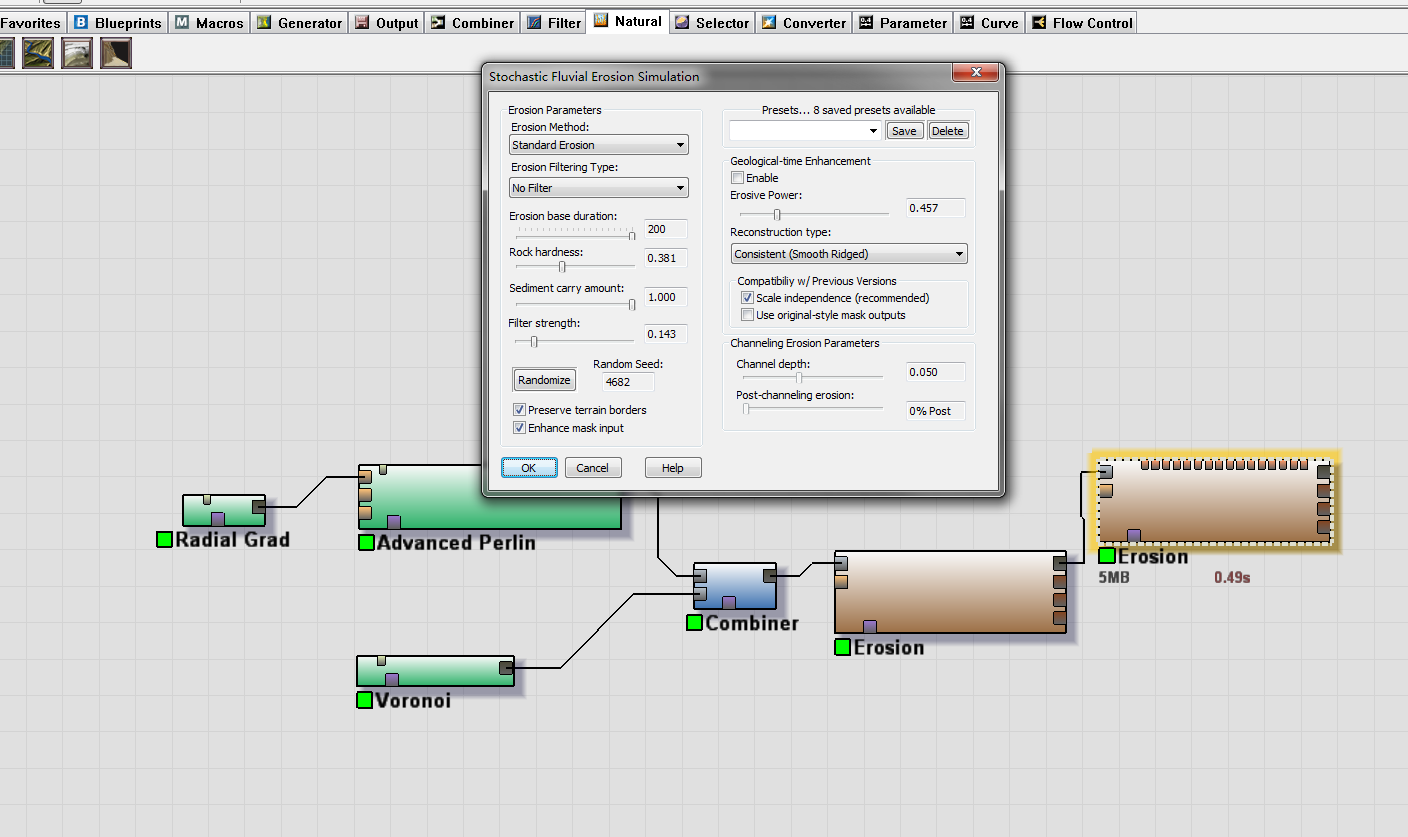
我们可以点击 3D view 上面的 A|B 进行计算前后的效果预览。
目前基础地形的创建就到此完毕,用基础的几个节点创建了一个山峰的地形,是不是很简单呢~
那么我们开始进行上色吧~
在 selector(选择器)创建一个 slope(斜率)节点,将 erosion 的 primary 输出到 slope 节点将 erosion 的 wear map(磨损)输出到 slope 的 mask,调整阈值,可以输出成山脉的树叶纹理。
接下来我们在 macros(宏)点击左边的打开,找到 basic coverage,这个是系统预设好的上色的宏命令,或者也可以用 converter 里的 colorizer 节点,但是不推荐,这样就生成了山脉树叶纹理的颜色了,或者也可以吧 erosion 直接连到 basic coverage,可以出来不同的效果,看个人喜好。可以改变 rock 和 erosion 的颜色,来出来不同的效果。上色部分就就基本上完成了。
接下来就是导出部分。
在 output 里面依次创建 mesh output、height output、bitmap output,再在 converter 里面创建 normal-map maker 并创建一个 bitmap output。
将 erosion 连接到 height output 输出黑白的置换图,输出到 meshkey 输出 obj 格式的 mesh 模型,还可以新建一个 overlay view 去预览最后的成品,将 basic coverage 连接到 overlay 的颜色通道 erosion 连接到 overlay 就可以看到自己做的成品啦,当然之前要先 build 一下。
normal-map maker+bitmap 可以输出基于地形的法线贴图。
然后 basic coverage+bitmap 就是输出颜色贴图了~~
然后设置一下目录~然后就可以准备输出了。
点击上面的 world extents,可以修改地形的总体大小与容差高度,主要的是右边的是 resolution 控制输出的地形和贴图的精度,当然越大效果越精细,但是生成的时间就越长。
一切设置完毕之后就可以点击 build,然后静待生成,点击 export 即可导出到设置的文件夹了。
~~简单的流程就这样~十分基础的教学,下次我会讲一下怎么贴材质到地形。
补一张 2K 的完成图。

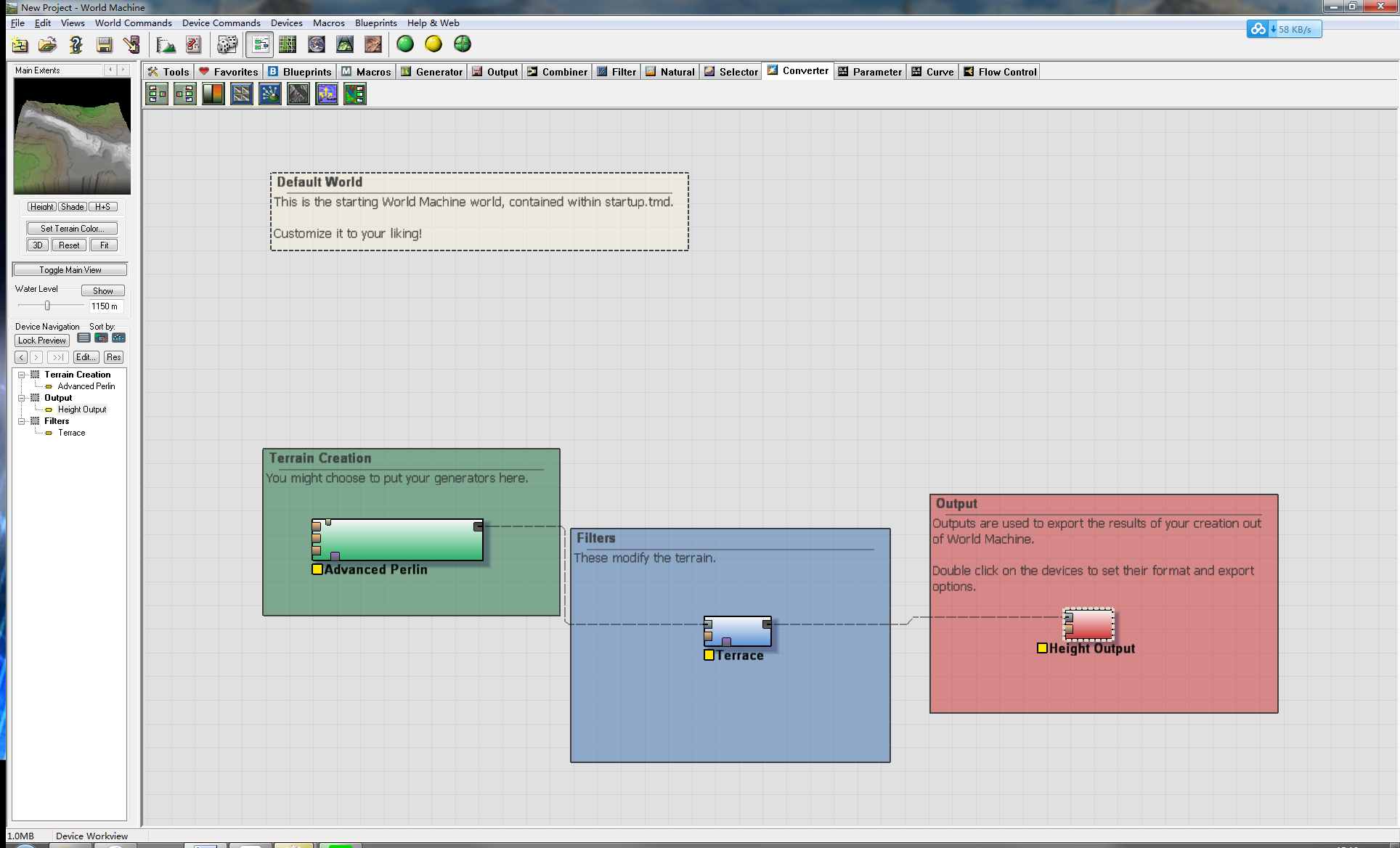
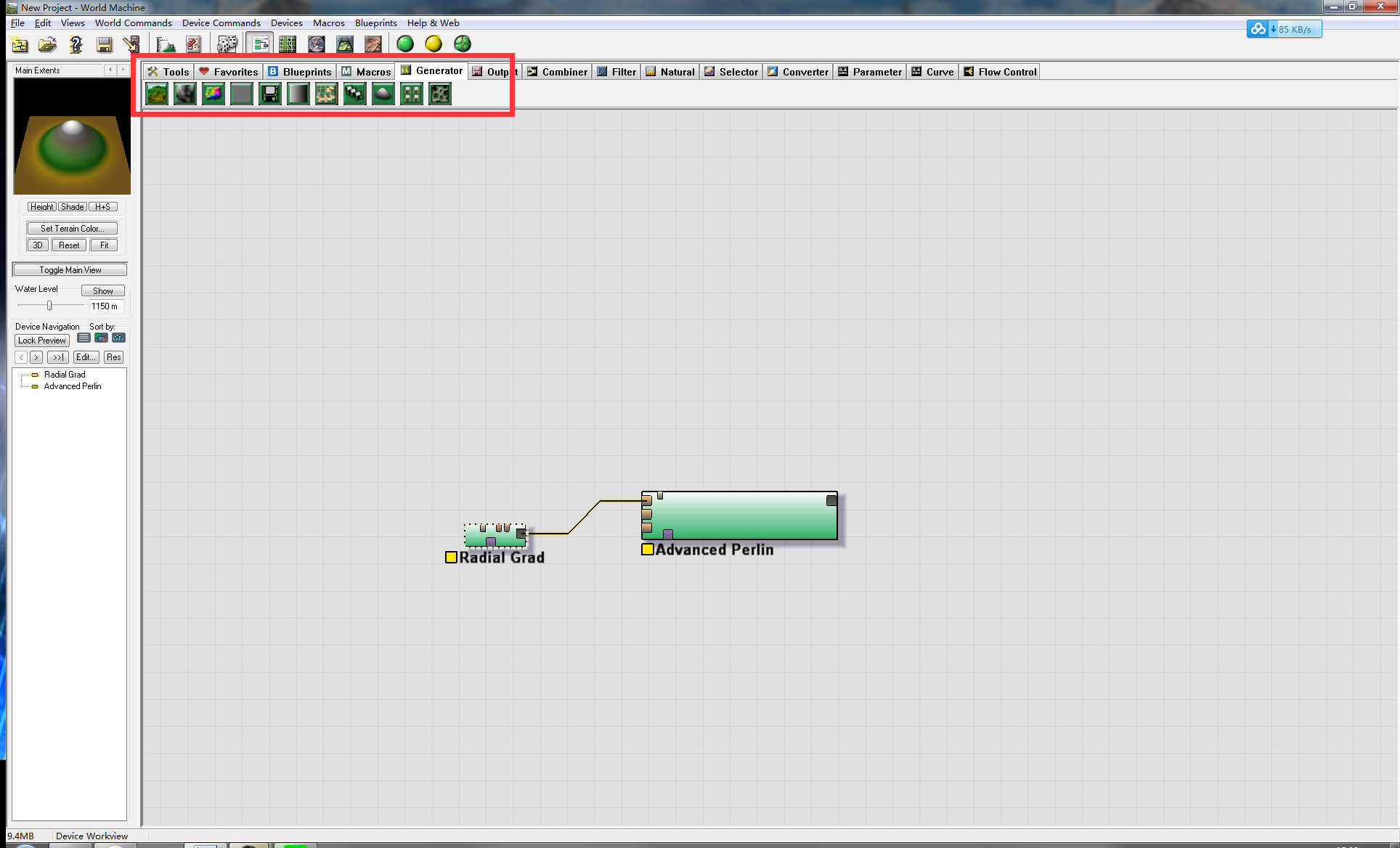
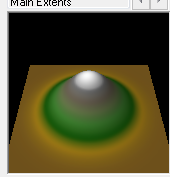
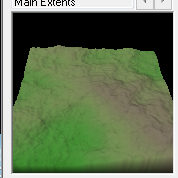
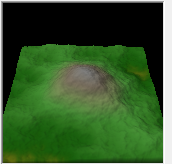
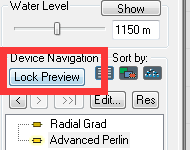
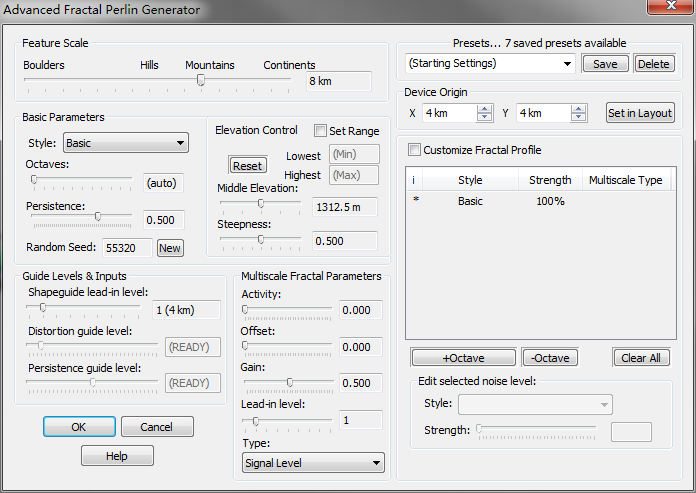
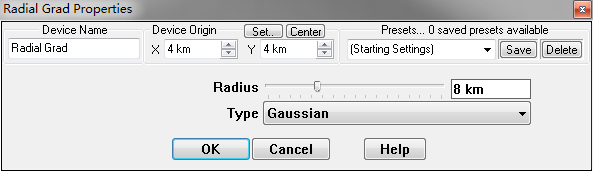
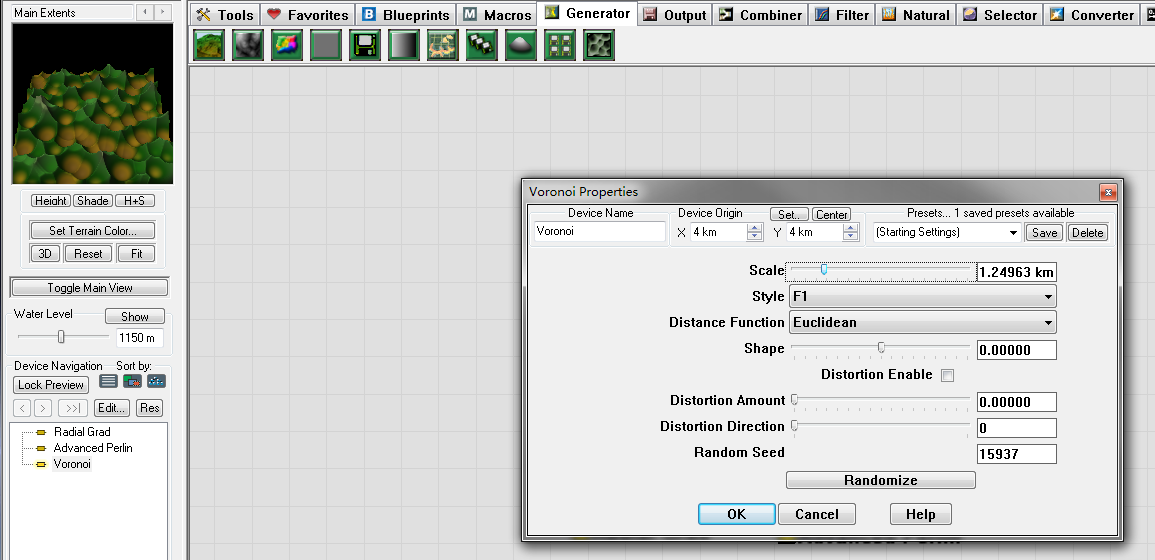
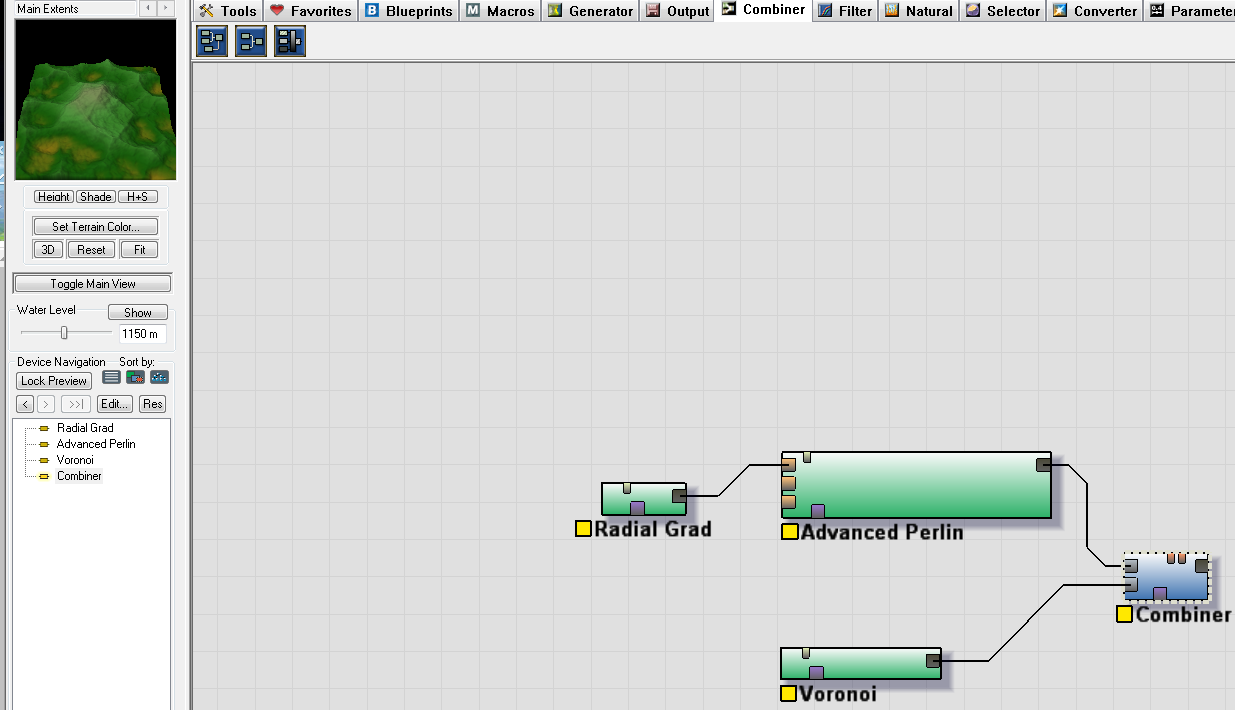
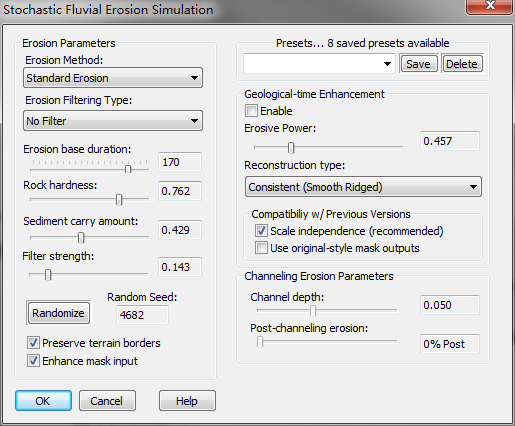
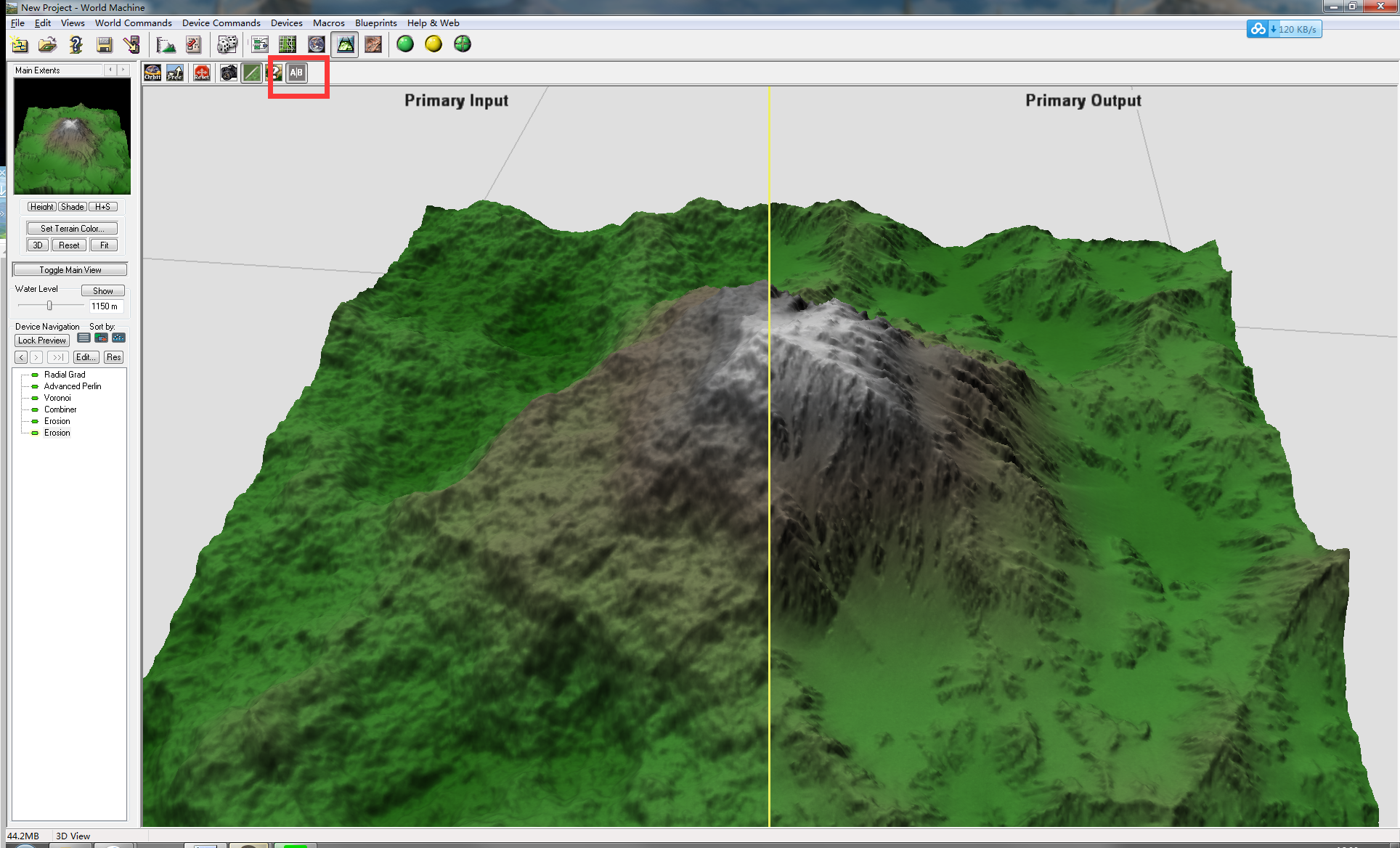
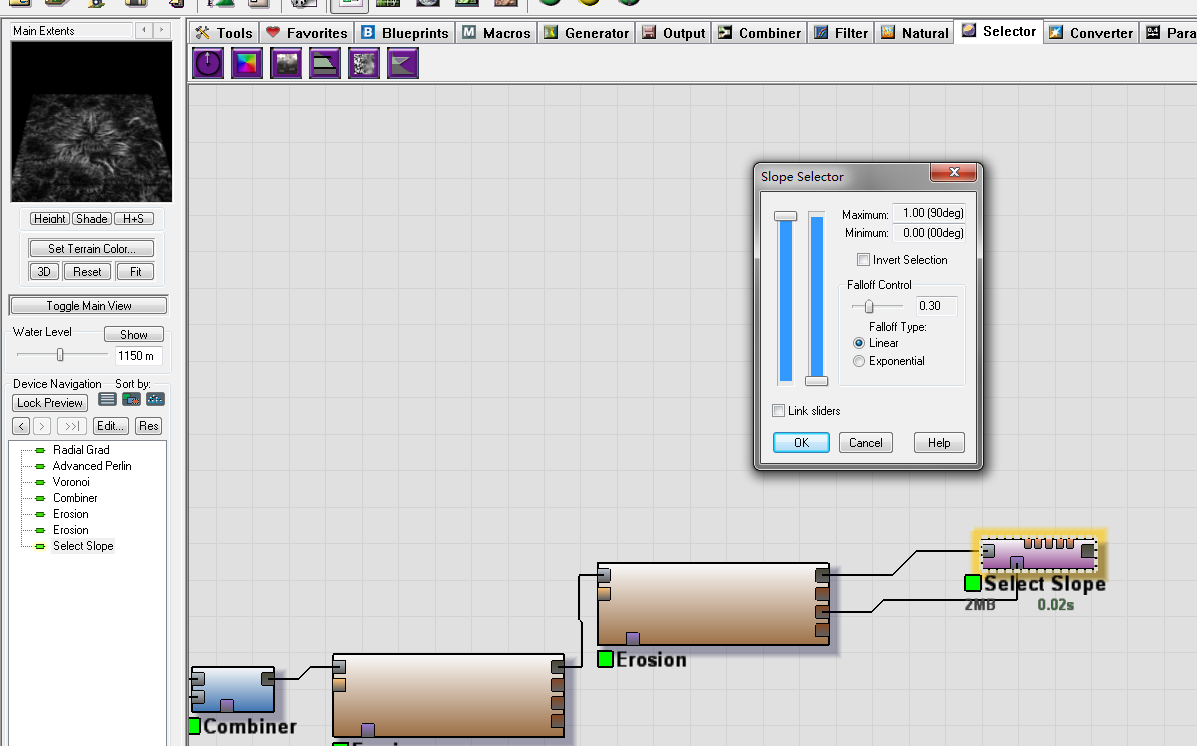
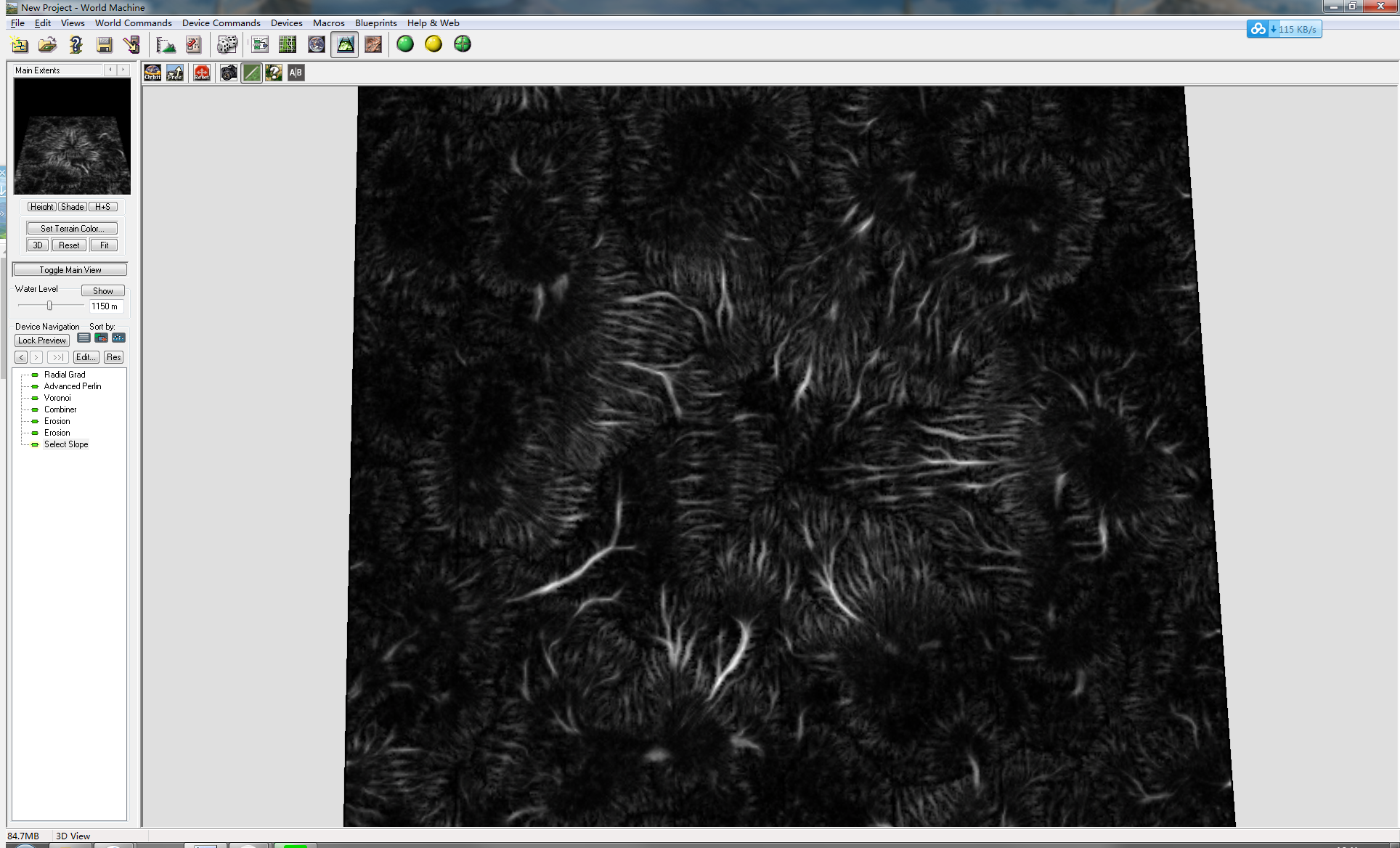
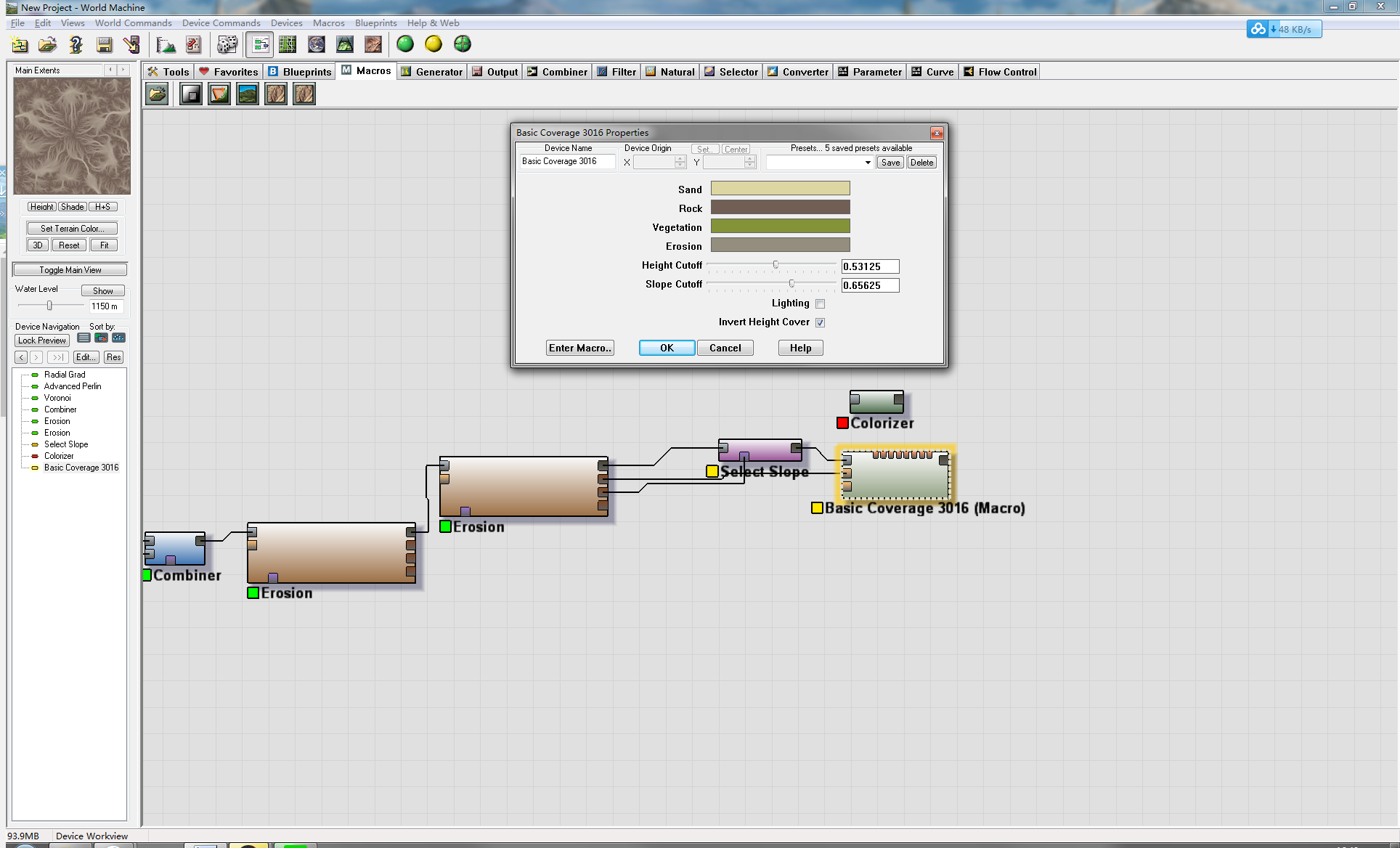
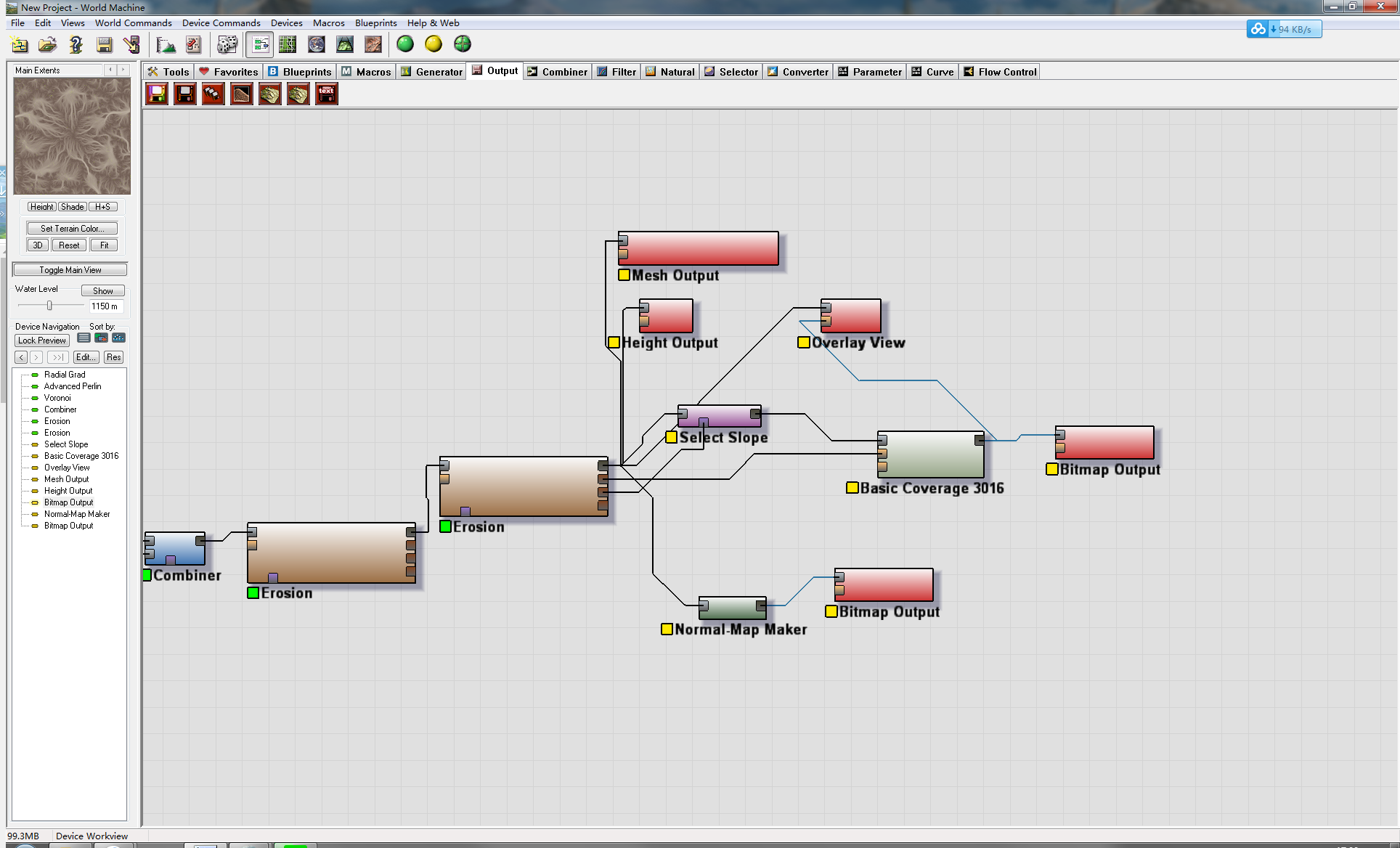
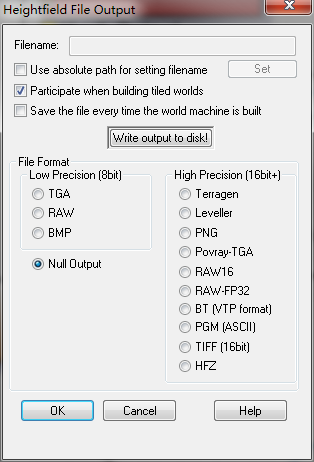
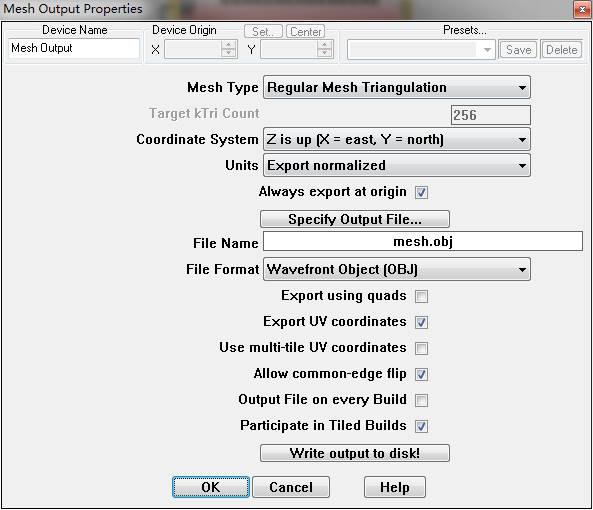
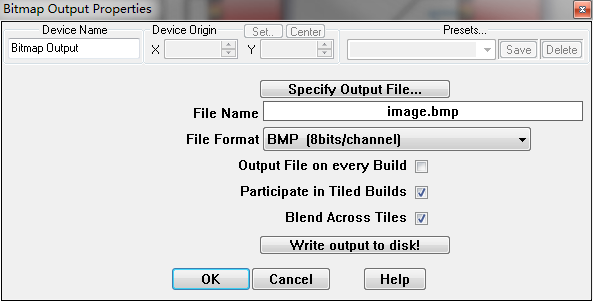
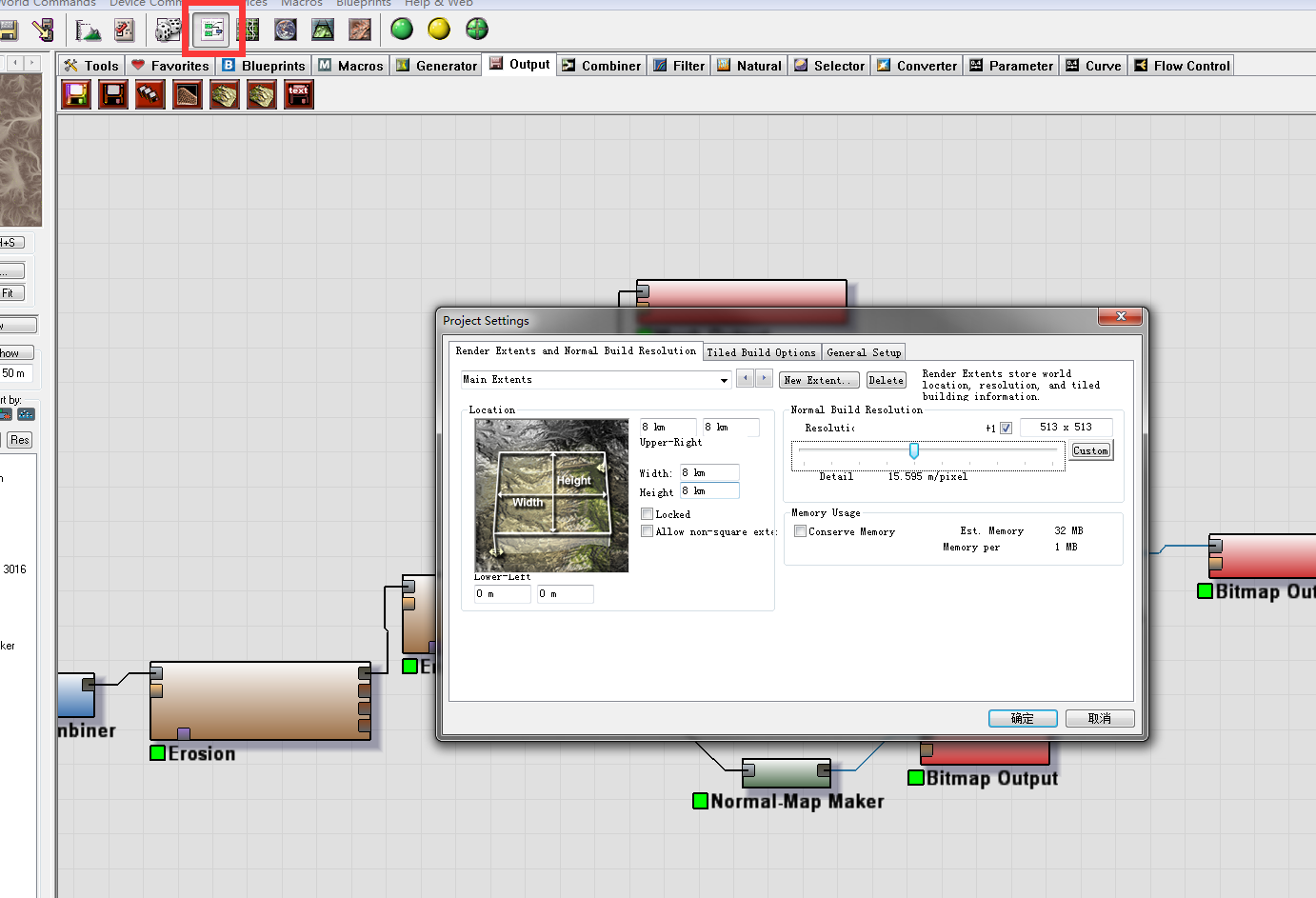
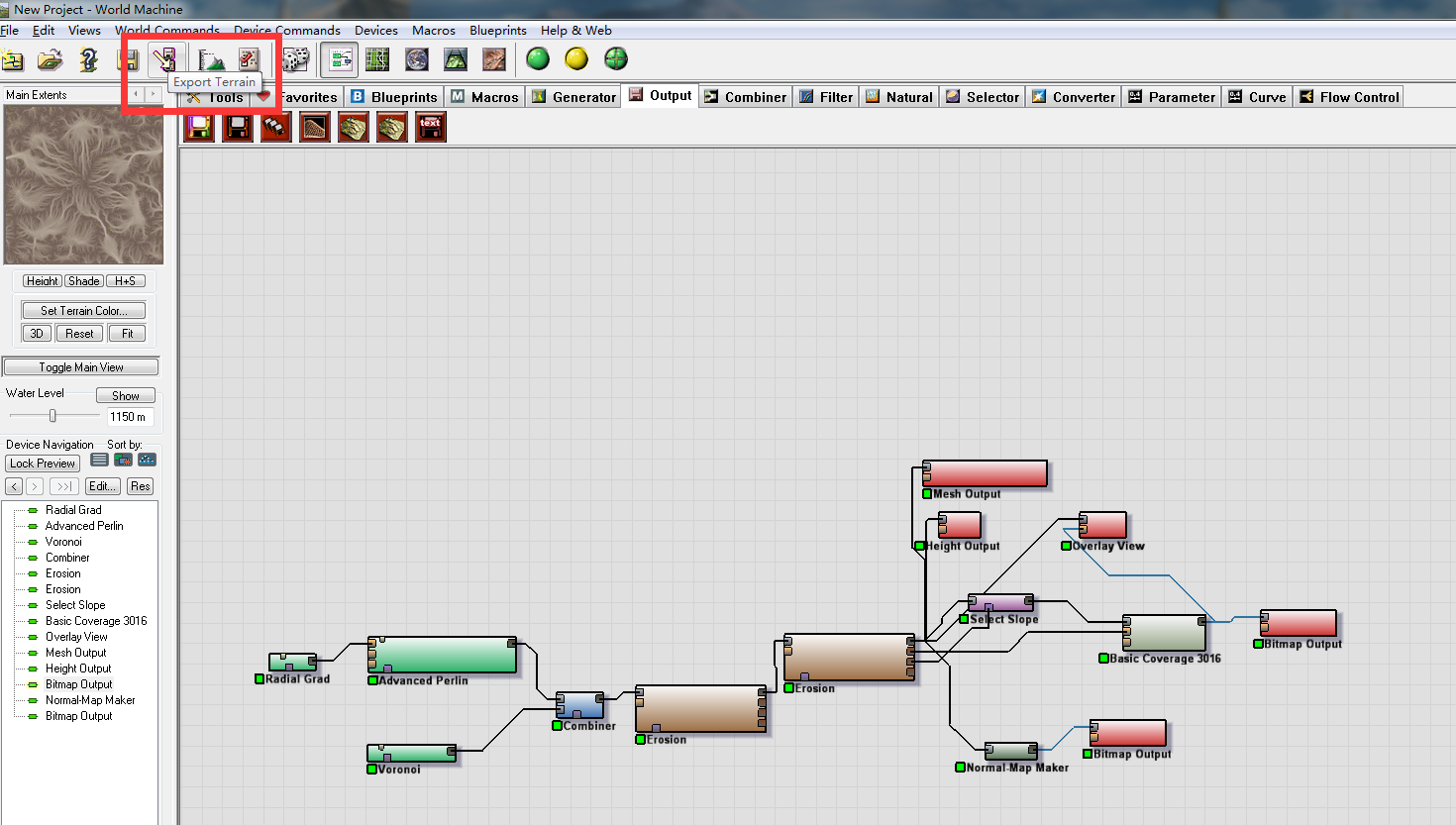


















.lll
研究下
5566666666666